ใช้ส่วนการแสดงผล Power BI จาก R ใน Power BI
นําไปใช้กับ: บริการของ Power BI Power BI Desktop
ใน Power BI Desktop และ บริการของ Power BI คุณสามารถใช้วิชวล Power BI ที่ทํางานด้วย R โดยไม่มีความรู้ใด ๆ เกี่ยวกับ R และไม่ต้องเขียนสคริปต์ R ได้ ซึ่งช่วยให้คุณสามารถใช้งานพลังการวิเคราะห์และการแสดงผลด้วยภาพของวิชวล R และสคริปต์ R ได้โดยไม่ต้องเรียนรู้ R หรือเขียนโปรแกรมเอง
เพื่อใช้ส่วนการแสดงผล Power BI จาก R คุณเร่ียวเลือกและดาวน์โหลดวิชวล R แบบกําหนดเอง ที่คุณสนใจจะใช้จากแกลเลอรีส่วนการแสดงผล Power BI สําหรับ Power BI ใน AppSource
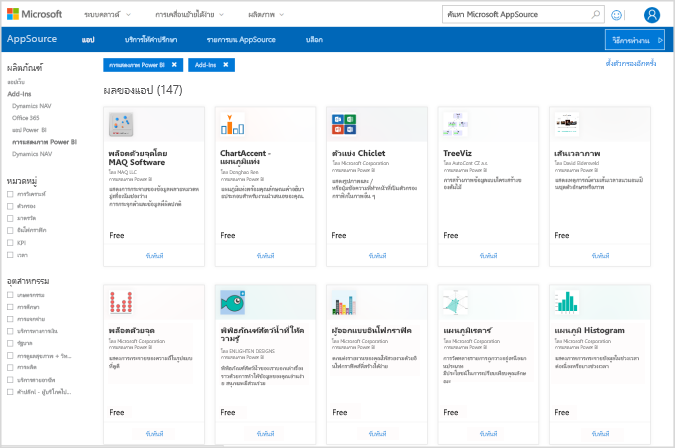
ส่วนต่อไปนี้อธิบายวิธีการเลือก โหลด และใช้วิชวลแบบ R ใน Power BI Desktop
ใช้วิชวล R Power BI
เพื่อใช้ส่วนการแสดงผล Power BI จาก R ดาวน์โหลดแต่ละวิชวลจากไลบรารีส่วนการแสดงผล Power BI จากนั้นใช้วิชวลได้เช่นเดียวกับวิชวลชนิดอื่น ๆ ใน Power BI Desktop มีสองวิธีในการรับส่วนการแสดงผล Power BI: คุณสามารถดาวน์โหลดจากไซต์ออนไลน์ AppSource หรือเรียกดูและรับจากภายใน Power BI Desktop
รับส่วนการแสดงผล Power BI จาก AppSource
ต่อไปนี้คือขั้นตอนในการเรียกดูและเลือกวิชวลจากไซต์ออนไลน์ AppSource :
นําทางไปยังไลบรารีวิชวล Power BI ที่https://appsource.microsoft.com เลือก แท็บ ผลิตภัณฑ์ เลือก Power Platform จากนั้นเลือก ดูแอป Power Platform ทั้งหมด
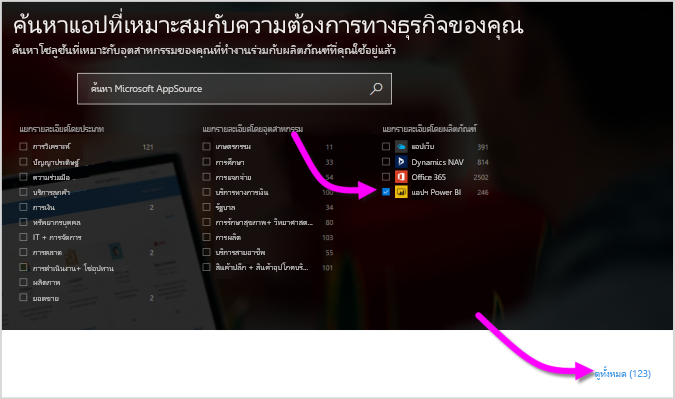
บนหน้า ไลบรารีวิชวล Power BI เลือก วิ ชวล Power BI จากรายการของ add-in ในบานหน้าต่างด้านซ้าย
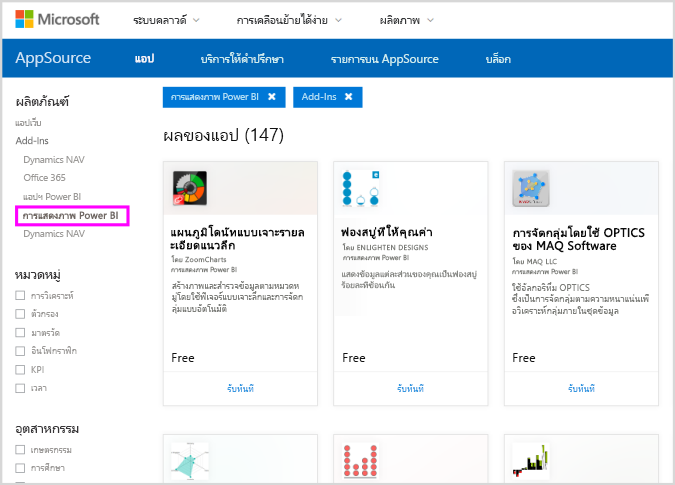
เลือกวิชวลที่คุณสนใจใช้จากแกลเลอรี และคุณจะถูกนําไปยังเพจที่อธิบายวิชวล เลือก ปุ่มรับทันที เพื่อดาวน์โหลด
หมายเหตุ
สําหรับการเขียนใน Power BI Desktop คุณจําเป็นต้องมี R ติดตั้งอยู่บนเครื่องคอมพิวเตอร์ของคุณ แต่เมื่อผู้ใช้ต้องการดูวิชวลที่ทํางานด้วย R ในบริการของ Power BI ไม่จําเป็นต้องติดตั้ง R ภายในเครื่อง
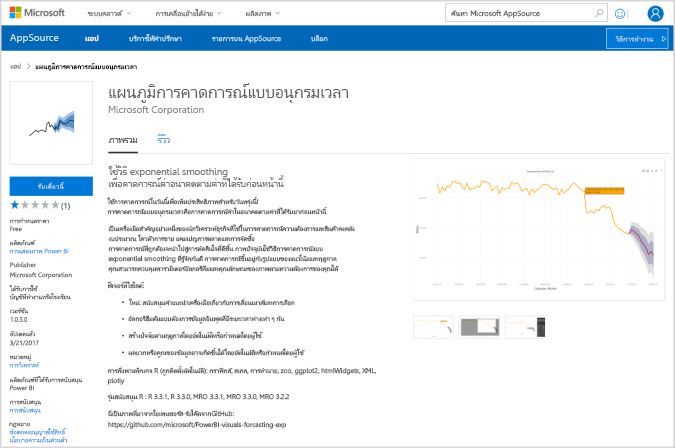
คุณไม่จําเป็นต้องติดตั้ง R เพื่อใช้ส่วนการแสดงผล Power BI ที่ทํางานด้วย R ในบริการของ Power BI แต่ถ้าคุณต้องการใช้ส่วนการแสดงผล Power BI จาก R ใน Power BI Desktop คุณต้องติดตั้ง R บนเครื่อง คุณสามารถดาวน์โหลด R จาก CRAN
เมื่อวิชวลถูกดาวน์โหลดแล้ว (ซึ่งจะเหมือนกับการดาวน์โหลดไฟล์ใด ๆ จากเบราว์เซอร์ของคุณ) ไปที่ Power BI เลือกตัวเลือกเพิ่มเติม (...) ในบานหน้าต่างการจัดรูปแบบการแสดงข้อมูล และเลือกนําเข้าวิชวลจากไฟล์
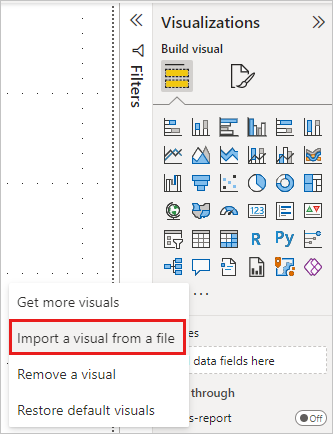
คุณได้รับคําเตือนเกี่ยวกับการนําเข้าวิชวลแบบกําหนดเอง ดังที่แสดงในรูปต่อไปนี้:
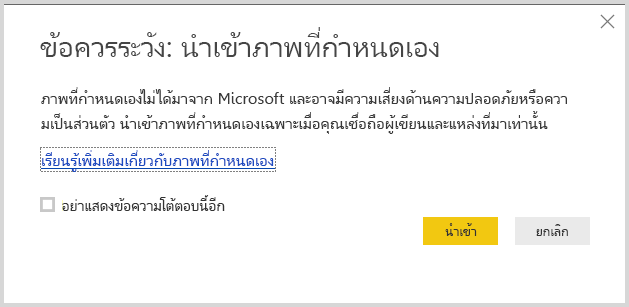
นําทางไปยังตําแหน่งที่บันทึกไฟล์วิชวล จากนั้นเลือกไฟล์ การแสดงภาพแบบกําหนดเองของ Power BI Desktop มีนามสกุล .pbiviz
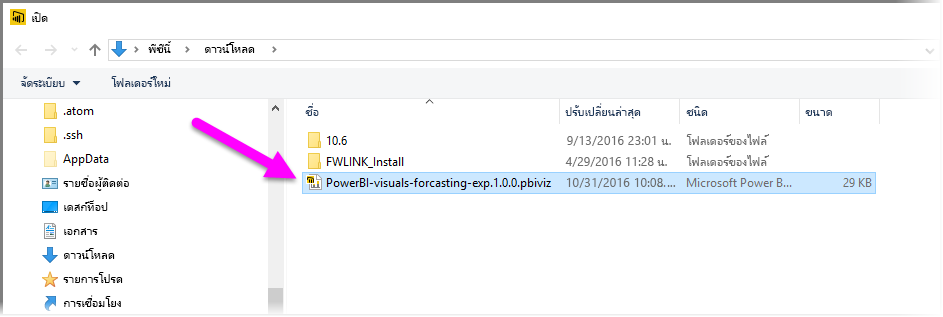
เมื่อคุณกลับไปยัง Power BI คุณสามารถดูวิชวลชนิด ใหม่ในบานหน้าต่างการจัดรูปแบบการ แสดงข้อมูลได้
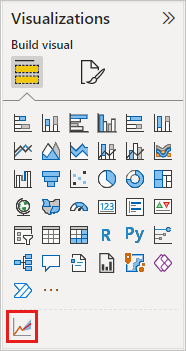
เมื่อคุณนําเข้าวิชวลใหม่ (หรือเปิดรายงานที่มีวิชวล R แบบกําหนดเอง) Power BI Desktop จะติดตั้งแพคเกจ R ที่จําเป็น
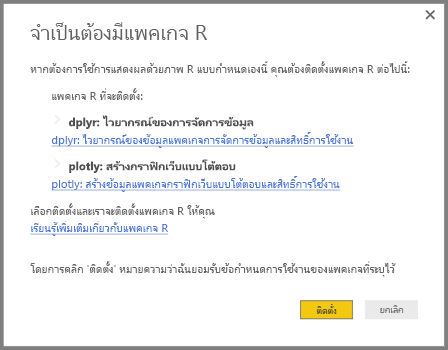
จากนั้น คุณสามารถเพิ่มข้อมูลลงในวิชวลได้เช่นเดียวกับที่คุณทํากับวิชวลอื่น ๆ ใน Power BI Desktop เมื่อเสร็จสิ้น คุณสามารถดูวิชวลที่เสร็จแล้วของคุณบนพื้นที่ทํางานได้ ในวิ ชวลต่อไปนี้ ใช้วิชวลการคาดการณ์ ที่ทํางานด้วย R ทางด้านขวากับการประมาณอัตราการเกิดของสหประชาชาติ (UN)
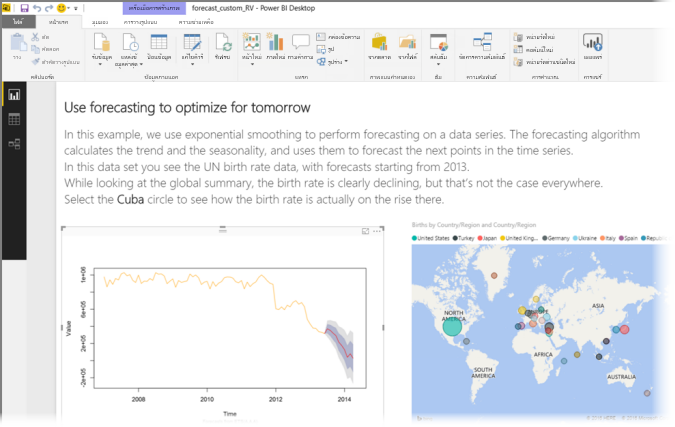
เช่นเดียวกับวิชวลอื่น ๆ ใน Power BI Desktop คุณสามารถเผยแพร่รายงานนี้ด้วยวิชวล R ไปยังบริการของ Power BI และแชร์กับผู้อื่นได้
ตรวจสอบไลบรารีบ่อยครั้ง เนื่องจากมีการเพิ่มวิชวลใหม่ตลอดเวลา
รับวิชวล Power BI จากภายใน Power BI
คุณยังสามารถรับส่วนการแสดงผล Power BI จากใน Power BI Desktop หรือจากบริการของ Power BI เลือกจุดไข่ปลา (...) ในบานหน้าต่าง การจัดรูปแบบการแสดงข้อมูล แล้วเลือก รับวิชวลเพิ่มเติม
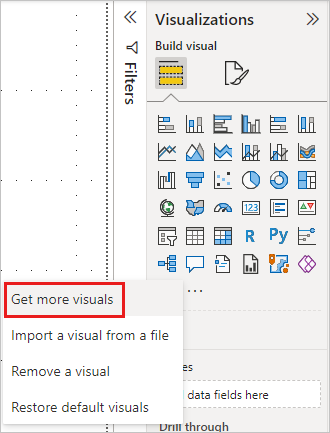
เมื่อคุณเลือก แล้ว กล่องโต้ตอบ วิ ชวล Power BI จะปรากฏขึ้น ให้คุณสามารถเลื่อนดูวิชวล Power BI ที่มีให้ใช้งาน และเลือกวิชวลที่คุณต้องการ คุณสามารถค้นหาตามชื่อ เลือกประเภท หรือเพียงเลื่อนผ่านวิชวลที่มี เมื่อคุณพร้อมแล้ว เลือก เพิ่ม เพื่อเพิ่มวิชวลแบบกําหนดเองลงใน Power BI
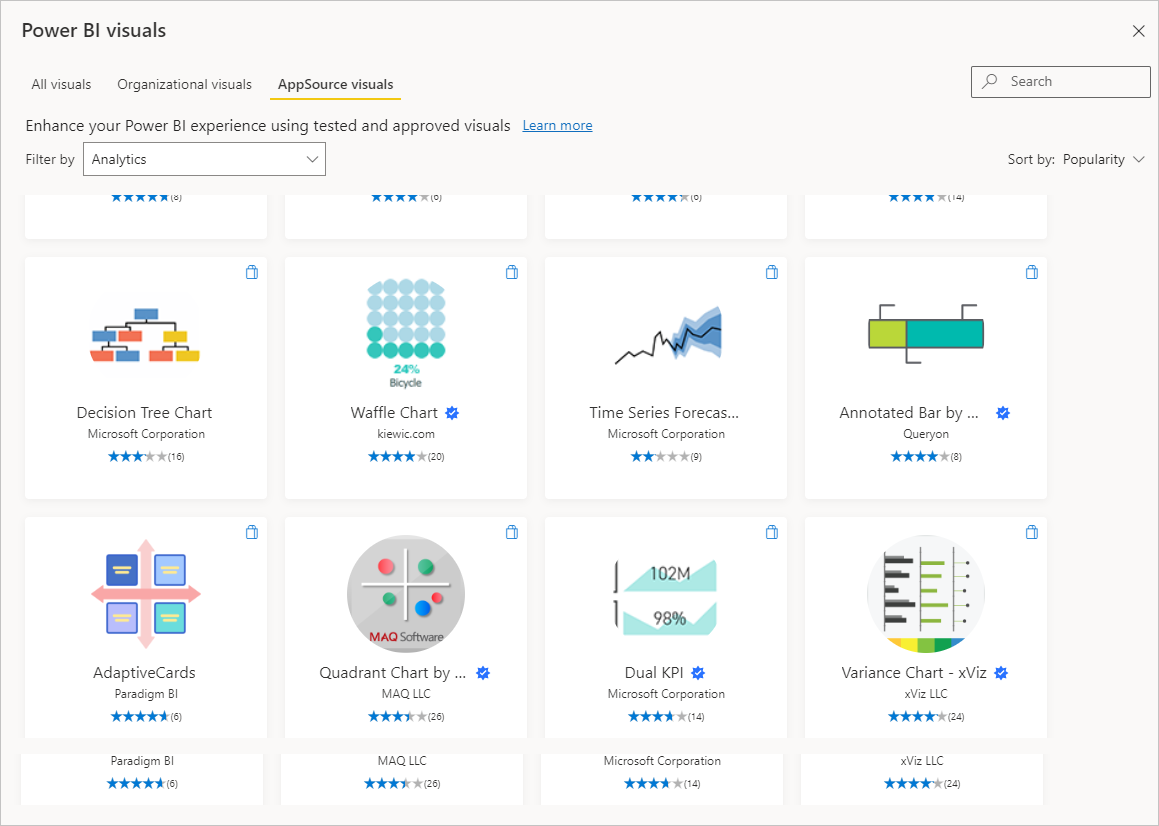
ร่วมสร้างวิชวล Power BI ผ่าน R
ถ้าคุณสร้างวิชวล R ของคุณเองสําหรับการใช้ในรายงานของคุณ คุณสามารถแชร์วิชวลเหล่านั้นให้กับทุกคน โดยการบริจาควิชวลแบบกําหนดเองของคุณไปยัง แกลเลอรีวิชวล Power BI การบริจาคทําผ่าน GitHub และกระบวนการมีการระบุเค้าโครงในตําแหน่งที่ตั้งต่อไปนี้:
แก้ไขปัญหาวิชวล Power BI ที่ทํางานด้วย R
ส่วนการจัดแสดง Power BI ที่ทํางานด้วย R มีการพึ่งพาบางโปรแกรม เพื่อให้วิชวลทํางานได้อย่างถูกต้อง เมื่อส่วนจัดแสดง Power BI จาก R ไม่ทํางาน หรือโหลดไม่ถูกต้อง มักเป็นปัญหาใดปัญหาหนึ่งต่อไปนี้:
- โปรแกรม R ขาดหายไป
- ข้อผิดพลาดในสคริปต์ R ที่วิชวลอ้างอิง
- แพคเกจ R จะสูญหาย หรือล้าสมัย
ส่วนต่อไปนี้อธิบายขั้นตอนการแก้ไขปัญหา ที่คุณสามารถใช้เพื่อช่วยแก้ไขปัญหาที่คุณอาจพบ
แพคเกจ R หายไป หรือล้าสมัย
เมื่อพยายามติดตั้งวิชวลแบบกําหนดเองที่ทํางานด้วย R คุณอาจเจอข้อผิดพลาดเมื่อแพคเกจ R มีการสูญหาย หรือล้าสมัย สาเหตุนี้เกิดจากหนึ่งในสาเหตุต่อไปนี้:
- การติดตั้ง R ไม่เข้ากันกับแพคเกจ R
- ไฟร์วอลล์, ซอฟต์แวร์ป้องกันไวรัส หรือการตั้งค่าพร็อกซี ป้องกันไม่ให้ R เชื่อมต่อกับอินเทอร์เน็ต
- การเชื่อมต่ออินเทอร์เน็ตช้าหรือมีปัญหาการเชื่อมต่ออินเทอร์เน็ต
ทีม Power BI กําลังทํางานเพื่อลดปัญหาเหล่านี้ก่อนที่จะไปถึงคุณ และ Power BI Desktop ถัดไปจะรวมการปรับปรุงเพื่อแก้ไขปัญหาเหล่านี้ จนกว่าจะถึงตอนนั้น คุณสามารถใช้หนึ่งหรือหลายขั้นตอนต่อไปนี้เพื่อแก้ไขปัญหา:
ลบวิชวลแบบกําหนดเอง แล้วติดตั้งอีกครั้ง ซึ่งจะเริ่มต้นการติดตั้งแพคเกจ R ใหม่
ถ้าการติดตั้ง R ของคุณไม่เป็นปัจจุบัน อัปเกรดการติดตั้ง R ของคุณ จากนั้นเอาออกและติดตั้งวิชวลแบบกําหนดเองใหม่ ตามที่อธิบายไว้ในขั้นตอนก่อนหน้า
เวอร์ชัน R ที่ได้รับการสนับสนุนจะแสดงอยู่ในคําอธิบายของแต่ละวิชวล R แบบกําหนดเอง ดังที่แสดงในรูปต่อไปนี้
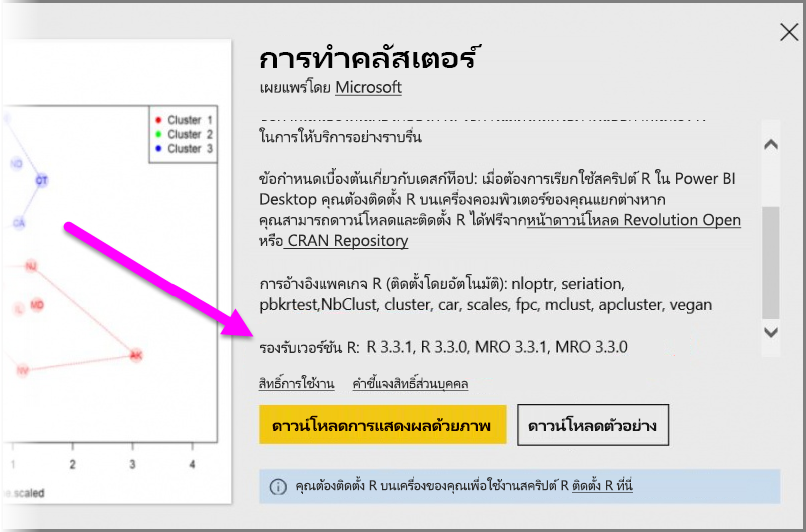
หมายเหตุ
คุณสามารถเก็บการติดตั้ง R เดิม และเชื่อมโยง Power BI Desktop เข้ากับเวอร์ชันปัจจุบันที่คุณติดตั้งได้เท่านั้น ไปที่ ไฟล์ > ตัวเลือกและการตั้งค่า > ตัวเลือก > การเขียนสคริปต์ R
ติดตั้งแพคเกจ R ด้วยตนเอง โดยใช้คอนโซล R ใด ๆ มีขั้นตอนดังนี้:
ก. ดาวน์โหลดสคริปต์การติดตั้งวิชวล R และบันทึกไฟล์นั้นลงในไดรฟ์ภายในเครื่อง
ข. จากคอนโซล R เรียกใช้คําสั่งต่อไปนี้:
source("C:/Users/david/Downloads/ScriptInstallPackagesForForecastWithWorkarounds.R")ตําแหน่งที่ติดตั้งตามค่าเริ่มต้นโดยทั่วไปมีดังนี้:
c:\Program Files\R\R-3.3.x\bin\x64\Rterm.exe (for CRAN-R) c:\Program Files\R\R-3.3.x\bin\x64\Rgui.exe (for CRAN-R) c:\Program Files\R\R-3.3.x\bin\R.exe (for CRAN-R) c:\Program Files\Microsoft\MRO-3.3.x\bin\R.exe (for MRO) c:\Program Files\Microsoft\MRO-3.3.x\bin\x64\Rgui.exe (for MRO) c:\Program Files\RStudio\bin\rstudio.exe (for RStudio)ถ้าขั้นตอนก่อนหน้านี้ไม่ได้ผล ลองต่อไปนี้:
ก. ใช้ R Studio และทําตามขั้นตอนที่ระบุไว้ใน 3.b. ด้านบน (เรียกใช้บรรทัดสคริปต์จากคอนโซล R)
ข. ถ้าขั้นตอนก่อนหน้านี้ไม่ได้ผล เปลี่ยนเครื่องมือแพคเกจตัวเลือกส่วนกลางใน R Studio และเปิดใช้งานกล่องกาเครื่องหมายสําหรับใช้ Internet Explorer ไลบรารี/พร็อกซีสําหรับ HTTP แล้วทําซ้ําขั้นตอนที่ 3.b จากขั้นตอนข้างต้น> >
เนื้อหาที่เกี่ยวข้อง
ดูข้อมูลเพิ่มเติมเกี่ยวกับ R ใน Power BI ต่อไปนี้